Bu kılavuzda, DaVinci Resolve'da bir videoya ses eklemeyi nasıl senkronize edebileceğini göstereceğim. Bu, özellikle sesi ayrı kaydettiğiniz zaman, Video Düzenleme ile uğraşan herkes için temel bir beceridir. İhtiyaçlarınıza en uygun yöntemi seçmek için hem manuel hem de otomatik senkronizasyonu öğreneceksiniz.
En Önemli Bilgiler
- Sesleri manuel olarak senkronize edebilirsiniz, ses dalgalarını karşılaştırarak.
- DaVinci Resolve, dalgalarına dayalı otomatik senkronizasyon fonksiyonuna sahiptir.
- Her iki metot da projenizin ses kalitesini önemli ölçüde artırmanıza olanak tanır.
Sesi Manuel Olarak Senkronize Etmek
Sesi manuel olarak senkronize etmek için aşağıdaki adımları izleyin:
İlk olarak, videoyu ve ilgili ses kaydını DaVinci Resolve'a içe aktarmanız gerekmektedir. Örneğin, telefonunuzla çekilen bir video ve mikrofonla kaydedilen ayrı bir ses kaydınız olduğunu varsayalım.
Sonra, her iki ses kaynağının dalga formlarına bakmaya başlayın. Dalga formlarının tepe noktalarına dikkat edin: Buradan ses bilgilerinin başladığını görebilirsiniz. Alt ses kaydını, üst video kaydındaki bu dalgaya karşılık gelecek şekilde bir pozisyona çekin.
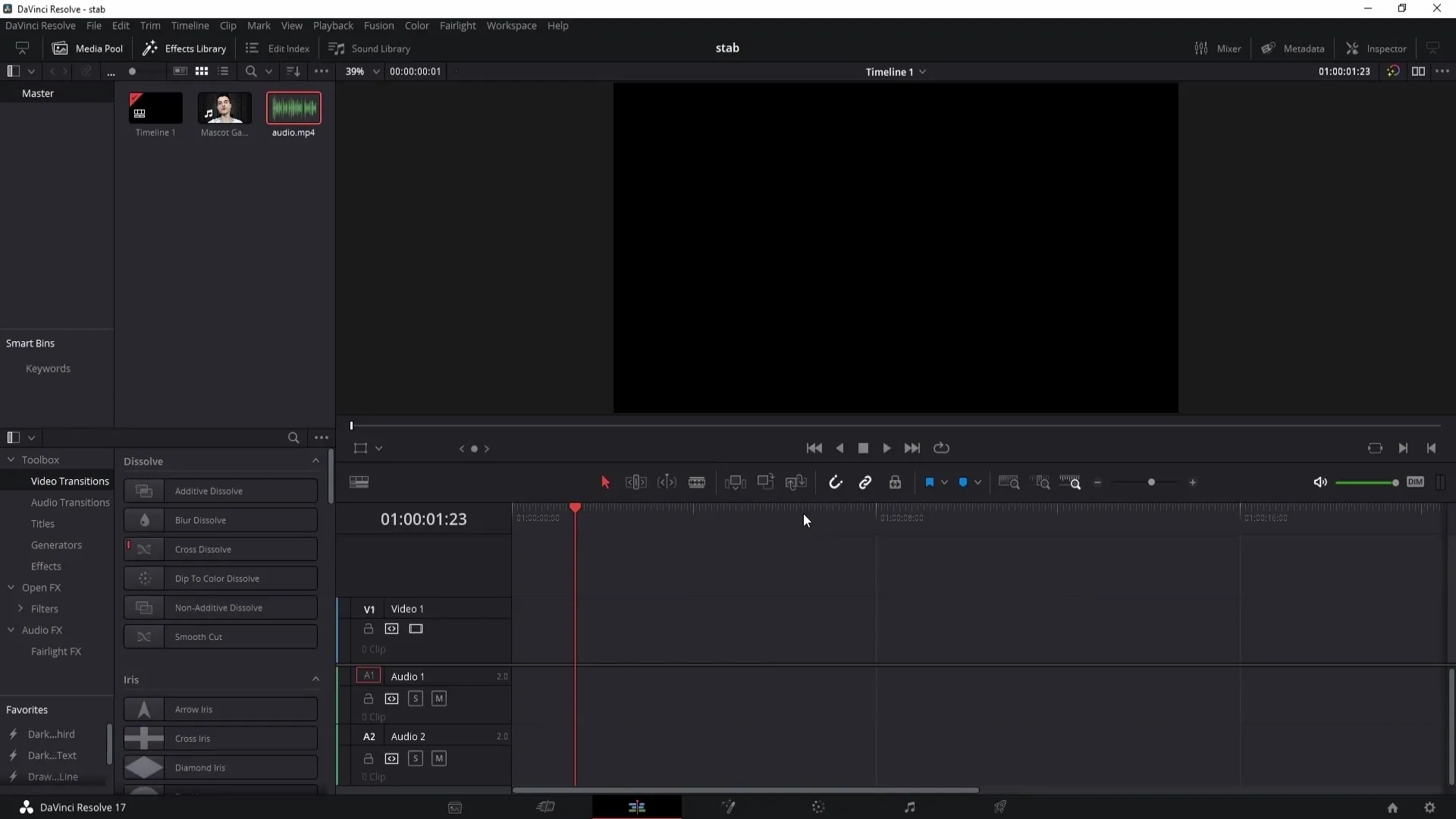
Önerilen bir adım, orta görünümü kullanmaktır. Bu şekilde dalga formlarını daha net görebilir ve daha hassas çalışabilirsiniz. Görünümü, ses dalgalarının yapısını iyi görebileceğiniz şekilde büyütün.
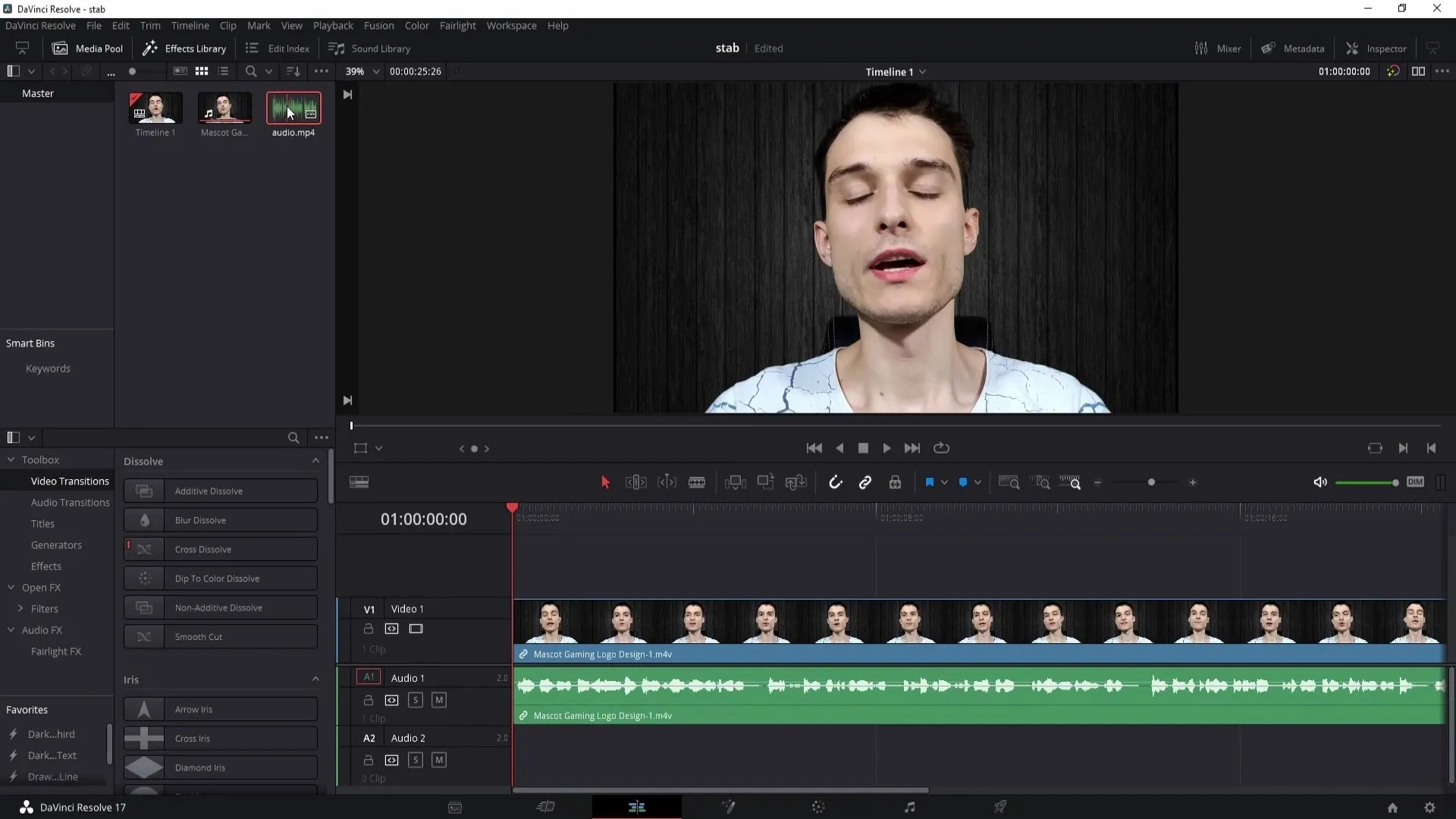
Şimdi, ses kaydını, video ile mükemmel şekilde senkronize olana kadar ileri geri kaydırarak daha fazla ayarlayabilirsiniz. Bazı durumlarda, doğru senkronizasyonu elde etmek için ses kaydını hafifçe ileri veya geri kaydırmak faydalı olabilir.
Senkronizasyon tatmin edici olduğunda, klipleri bağlamanız gerekmektedir. Bunun için kliplerin üzerine sağ tıklayın ve “Klipleri Bağla” seçeneğini seçin. Bu, kliplerin zaman çizelgesinde birlikte kalmasını sağlar.
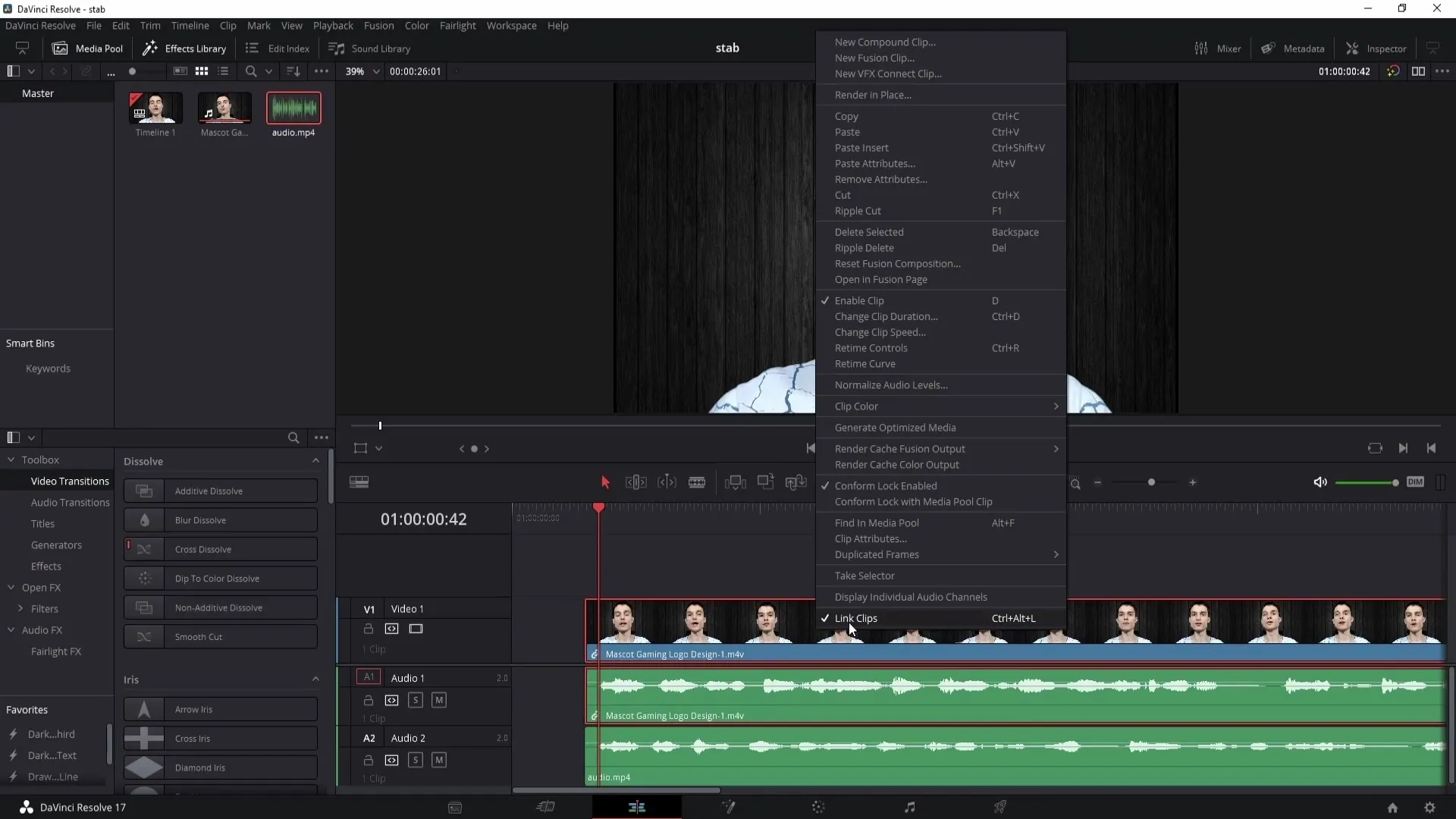
Eğer videonuzdaki ses kaydını kaldırmak isterseniz, artık ihtiyaç duymadığınız sesi seçin ve silin. Şimdi tek ihtiyacınız olan projeniz için senkronize edilmiş ses kaydı kalacaktır.
Sesi Otomatik Olarak Senkronize Etmek
Manuel yöntem sizin için çok zahmetli olabilir. Bu durumda, DaVinci Resolve'da kullanışlı bir otomatik senkronizasyon fonksiyonu bulunmaktadır.
Video ve ses kaydının senkronize edilebilmesi için kütüphanede mevcut olduklarından emin olun. Videoyu seçin ve ses kaydını seçerken ctrl tuşuna basılı tutun.
Ardından, her iki klibi seçtikten sonra sağ tıklayın ve menüden “Otomatik Ses Senkronizasyonu”na gidin. Burada “dalga formlarına dayalı” seçeneğini seçin.
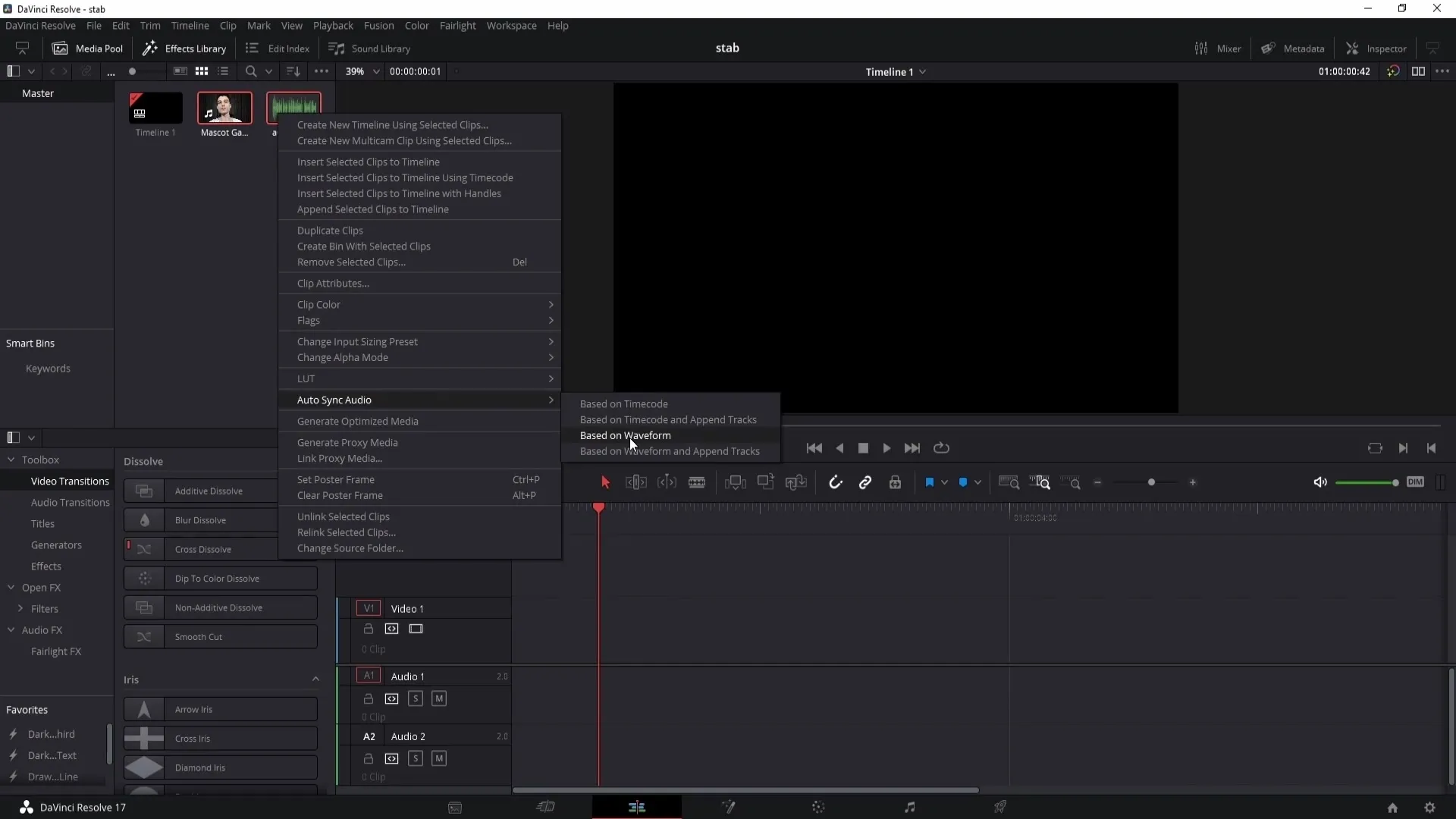
DaVinci Resolve artık ses otomatik olarak dalga formlarına göre senkronize edecektir. Bu sürecin tamamlanmasını bekleyin ve videoyu zaman çizelgesine sürükleyin, ses kaydının senkronize olduğunu göreceksiniz.
Özet
Bu kılavuzda, DaVinci Resolve'da sesi hem manuel hem de otomatik olarak nasıl senkronize edeceğinizi öğrendiniz. Bu yöntemlerle, videonuzu düzenleyerek ses kalitesini yüksek tutabilir ve görsel öğelerle mükemmel şekilde uyumlu hâle getirebilirsiniz.
Sıkça Sorulan Sorular
DaVinci Resolve'da Ses Nasıl Senkronize Edilir?Ses dalgalarını karşılaştırarak sesi manuel olarak senkronize edebilirsiniz veya "Otomatik Ses Senkronizasyonu" fonksiyonu ile otomatik olarak senkronize edebilirsiniz.
Ses dalgaları uyuşmazsa ne yapmalıyım?Ses kaydını video ile eşleştirmek için sesi manuel olarak ayarlayabilirsiniz, bunu sesi ileri geri kaydırarak yapabilirsiniz.
Yöntemi istediğim zaman değiştirebilir miyim?Evet, manuel ve otomatik senkronizasyon arasında istediğiniz zaman geçiş yapabilirsiniz, hangisinin sizin için daha iyi olduğuna bağlı olarak.


